-
Storbritannia+44 (20) 4577-20-00
-
USA+1 (929) 431-18-18
-
Israel+972 (55) 507-70-81
-
Brasil+55 (61) 3772-18-88
-
Canada+1 (416) 850-13-33
-
Tsjekkia+420 (736) 353-668
-
Estland+372 (53) 683-380
-
Hellas+30 (800) 000-02-04
-
Irland+353 (1) 699-43-88
-
Island+354 (53) 952-99
-
Litauen+370 (700) 660-08
-
Nederland+31 (970) 1027-77-87
-
Portugal+351 (800) 180-09-04
-
Romania+40 (376) 300-641
-
Sverige+46 (79) 008-11-99
-
Slovakia+421 (2) 333-004-23
-
Sveits+41 (22) 508-77-76
-
Moldova+373 (699) 33-1-22
Slik starter du nettverket på nytt i Ubuntu
- Hovedside
- Kunnskapsbase
- Slik starter du nettverket på nytt i Ubuntu
I Ubuntu Debian er en spesiell nettverkstjeneste ansvarlig for å initialisere nettverksgrensesnittene og konfigurere nettverket. Du kan se nettverkskonfigurasjonen og nettverksinnstillingene ved å se på filen /etc/network/interfaces. Hvis du åpner filen, gjør endringer og lagrer dem, må du starte nettverket på nytt for at de skal tre i kraft. La oss nå se hvordan du gjør dette med Ubuntu 16.04 som eksempel.
Omstart av nettverket i Ubuntu
Ja, du kan ganske enkelt starte datamaskinen på nytt, men i noen tilfeller er ikke dette helt praktisk. Noen ganger er det lettere å starte nettverket på nytt, fordi det er enklere og mer komfortabelt, og viktigst av alt, det er også raskere. For å gjøre dette trenger du bare å utføre én kommando:
$ sudo service networking restartAktuelle distribusjoner har lenge brukt initialiseringssystemet Systemd, så du kan bruke kommandoen systemctl i stedet for kommandoen service:
$ sudo systemctl restart networking.service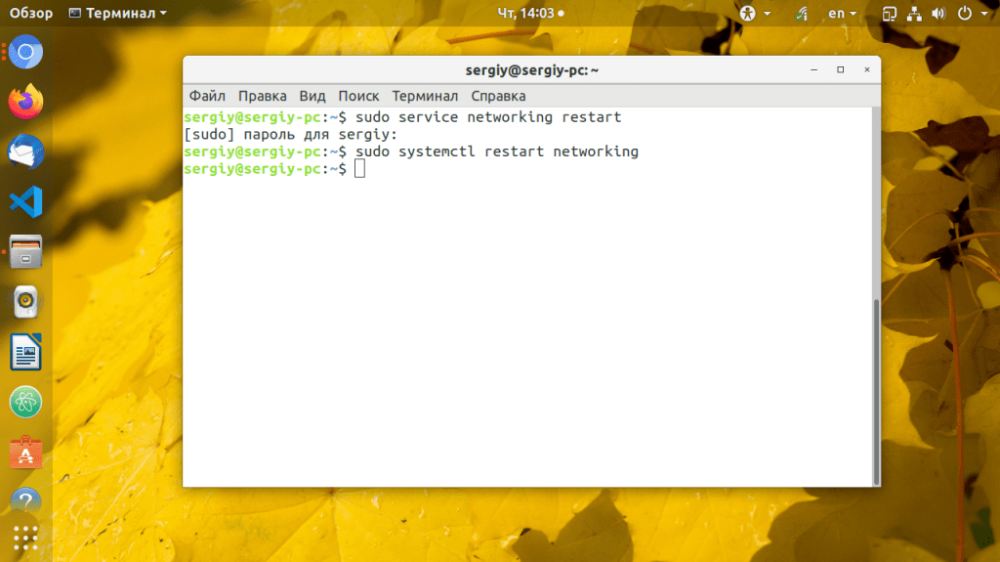
Du kan også starte NetworkManager på nytt, noe som er spesielt nyttig hvis nettverket er konfigurert gjennom den.
$ sudo systemctl restart NetworkManagerDet er ikke noe komplisert med denne operasjonen. Det er bare å kjøre et par kommandoer, så startes nettverket på nytt.
Omstart av nettverket i NetworkManager
Programmet Network Manager brukes til nettverksadministrasjon i moderne distribusjoner. Det er enkelt å deaktivere det og deretter aktivere det umiddelbart (faktisk utføre omstartsprosessen) med følgende to kommandoer:
$ sudo nmcli networking off
$ sudo nmcli networking on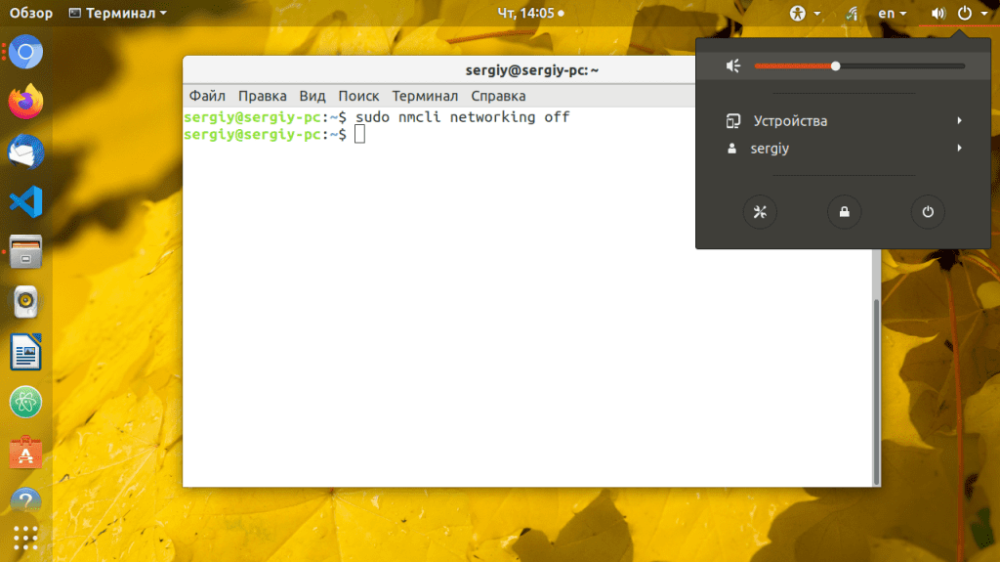
Hvis du har gjort det riktig, vil du se at NetworkManager-ikonet har forsvunnet fra panelet, men det bør dukke opp igjen noen sekunder senere.
Bruke FUP- og IFDOWN-kommandoene
Disse kommandoene er ansvarlige for nettverksgrensesnittene og befinner seg på et lavere nivå. For å utføre en omstart kan vi først deaktivere og deretter aktivere alle grensesnittene. Dette gjøres på følgende måte:
$ sudo ifdown –a
$ sudo ifup -aDet blir ingen endring i brukergrensesnittet, men så snart nettverksgrensesnittet deaktiveres, vil forbindelsen til Internett gå tapt.
På denne måten slipper du å starte datamaskinen på nytt hver gang du skal starte nettverket på nytt. Bruk de enkle kommandoene og verktøyene som Ubuntu-systemet tilbyr.







































